Webmaster Tools / Search Console verwenden
Die Google Search Console, früher auch unter dem Namen Google Webmaster Tools bekannt, ist ein wichtiges Hilfsmittel für Webseitenbetreiber, das du auf jeden Fall kennen und nutzen solltest. Sie ist ein kostenloses Angebot der Suchmaschine Google, das es dir ermöglicht, deine Website zu optimieren oder Statistiken einzusehen. So kannst du zum Beispiel sehen, welche Seiten auf deine Website verweisen oder unter welchen Keywords du in der Google-Suche gelistet bist. Außerdem kannst du hierüber auch deine Sitemap bei Google einreichen, damit deine Seiten auch von Google gefunden werden.
Die Verwendung ist aber nur möglich, wenn du deine Seite zuvor mit der Search Console verbunden hast. So kannst du deine Wix-Homepage mit der Search Console verbinden und die hilfreichen Funktionen nutzen:
1 Aufrufen der Google Search Console
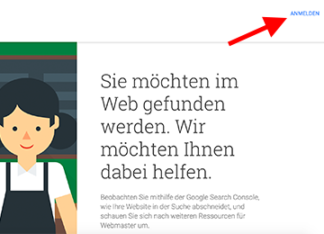
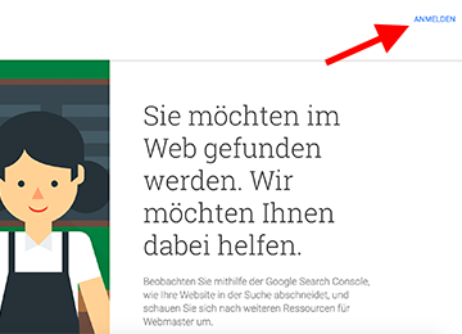
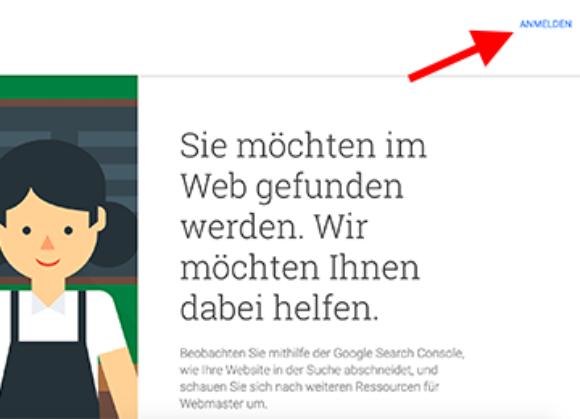
Rufe zunächst die Google Search Console auf. Melde dich mit deinem Google-Konto an, in dem du oben rechts auf den Button „Anmelden“ klickst und deine Zugangsdaten eingibst.
Hinweis: Wenn du noch kein Google-Konto angelegt hast, kannst du dich hier kostenlos registrieren.
2 HTML-Code kopieren
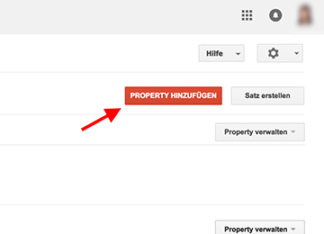
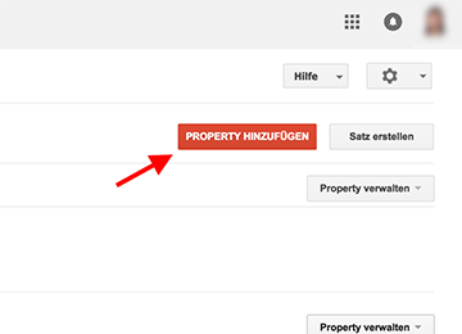
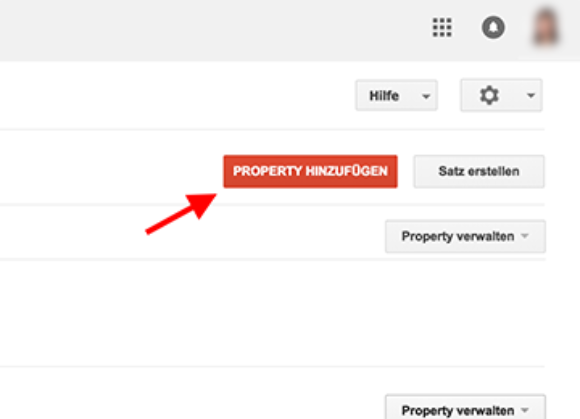
Nach der Anmeldung gelangst du auf die Übersichtsseite der Search Console. Klicke oben rechts auf den Button „Property hinzufügen“. Es öffnet sich nun ein Popup-Fenster. Wähle hier den Property-Typ „Website“ aus, gib die Internet-Adresse deiner Website (URL) ein und klicke auf „Hinzufügen“.
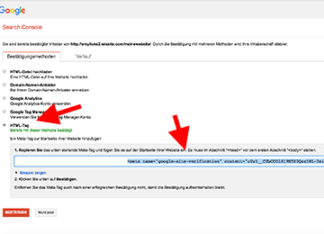
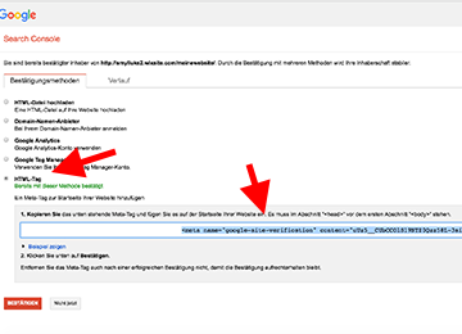
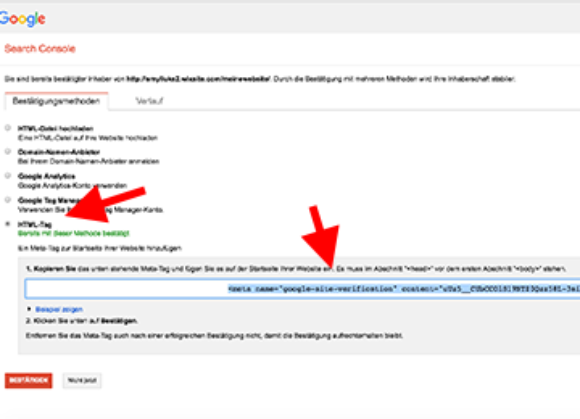
Anschließend hast du verschiedene Möglichkeiten, um zu bestätigen, dass du der Inhaber der Seite bist. Für deine Wix-Website ist es am einfachsten, wenn du die Variante „HTML-Tag“ auswählst. Sobald du die Variante anklickst, bekommst du einen Code anzeigt, den du auf deiner Wix-Website hinterlegen musst.
3 HTML-Code einfügen

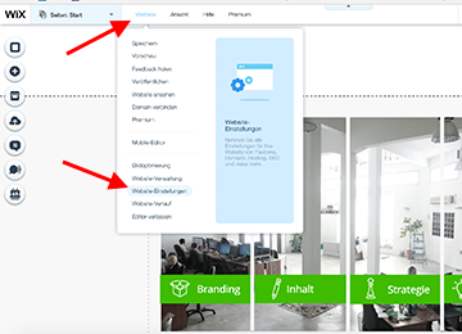
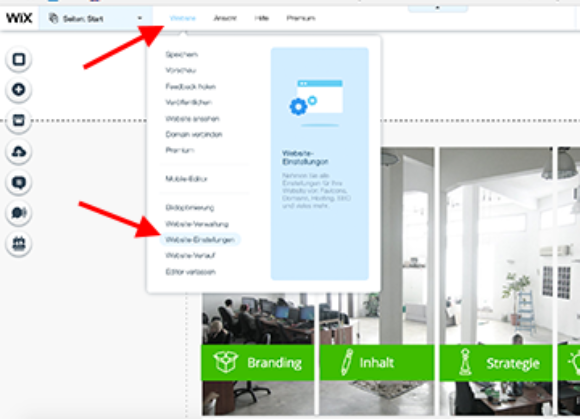
Kopiere den Code und gehe anschließend zum Bearbeitungsbereich (Website-Editor) deiner Wix-Homepage. Klicke auf den Menüpunkt „Website“ und im Untermenü auf „Website-Einstellungen“. Es öffnet sich ein Popup-Fenster. Klicke hier auf den Menüpunktpunkt „SEO“.
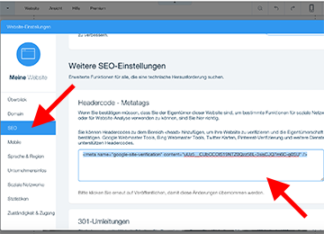

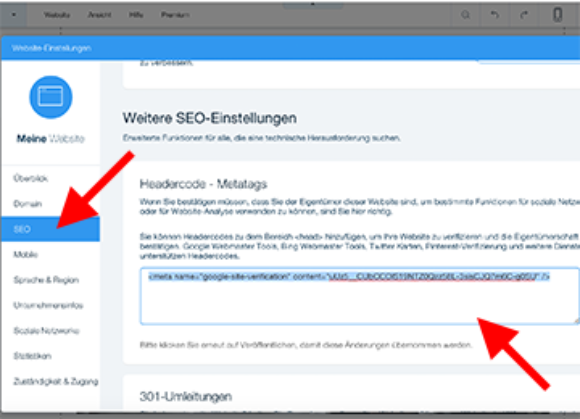
Du findest nun auf der rechten Seite verschiedene SEO-Einstellungsmöglichkeiten. Scrolle herunter, um den Bereich „Headercode – Metatags“ zu finden. Füge in diesem Bereich den Code ein, den du zuvor in der Google Search Console kopiert hast. Gehe anschließend zurück zur Google Search Console und klicke auf „Bestätigen“.
4 Google Search Console verwenden
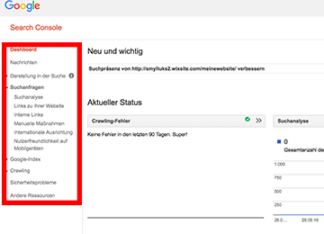
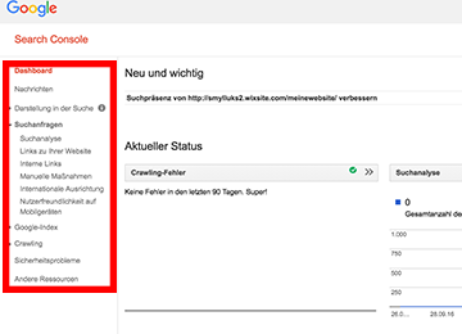
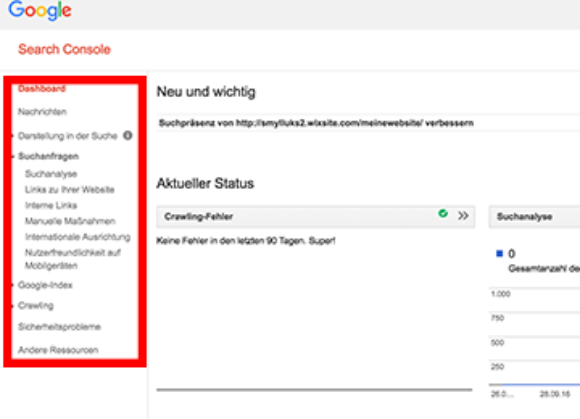
Deine Seite ist nun erfolgreich verknüpft. Ab sofort kannst du alle Funktionen der Search Console verwenden. Die verschiedenen Funktionen findest du im Menü auf der linken Seite. Dort gibt es beispielsweise zahlreiche Statistiken im Bereich „Suchanfragen“.
Hier kannst du unter anderem sehen, wer auf deine Seite verlinkt oder unter welchen Suchbegriffen du bei Google gelistet bist. Zusätzlich erhältst du beispielsweise im Bereich „Crawling“ eine Übersicht, ob es technische Probleme gibt, die deine Platzierung in den Suchergebnissen negativ beeinflussen. Am besten klickst du dich einmal durch die verschiedenen Menüpunkte, um dich mit den unterschiedlichen Funktionen vertraut zu machen.
5 Sitemap bei Google einreichen
Für nahezu jede Website ist es von großer Bedeutung, von Internetnutzern über die Suchmaschinen gefunden zu werden. Als Websitebetreiber lässt sich dieses Ziel zum Beispiel durch suchmaschinenoptimierte, relevante Inhalte, eine gute Linkstruktur und einen klaren Seitenaufbau erreichen. Allerdings sind diese Optimierungsmaßnahmen nur sinnvoll, wenn Suchmaschinen wie Google davon erfahren.
Aus diesem Grund ist es möglich, bei Google eine Sitemap der eigenen Website einzureichen. Eine Sitemap ist eine Datei, die Suchmaschinen anzeigt, wie eine Website strukturiert ist und welche Inhalte vorhanden sind. Neben dem Seitenaufbau werden zusätzlich Informationen, wie die letzte Aktualisierung oder die Länge von Videos, übermittelt. Diese Informationen werden in einem speziellen Dateiformat, einer XML-Datei gespeichert, die für Suchmaschinen lesbar ist. Du kannst die Datei kostenlos bei Google einreichen und auf diese Weise das Erfassen deiner Seite verbessern.
Website in der Google Search Console auswählen
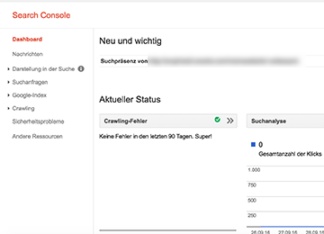
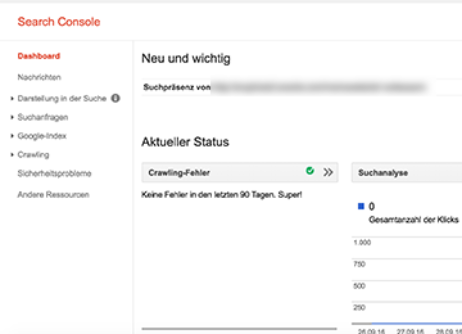
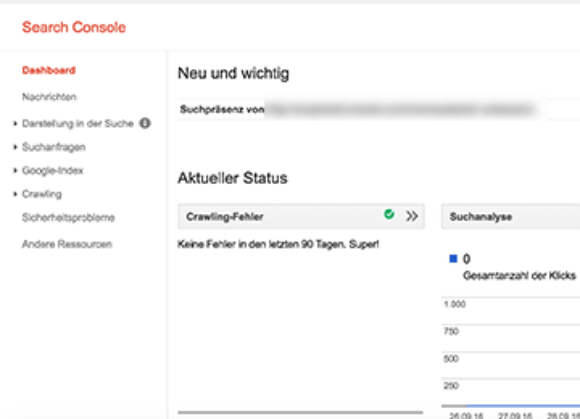
Gehe zur Google Search Console und wähle die entsprechende Seite durch einen Klick auf den Namen der Website aus, um die Seiteneinstellungen aufzurufen.
Sitemap-Einstellungen aufrufen
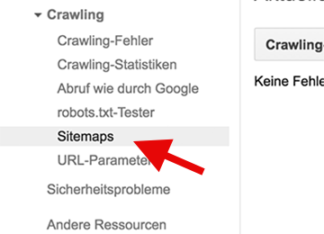
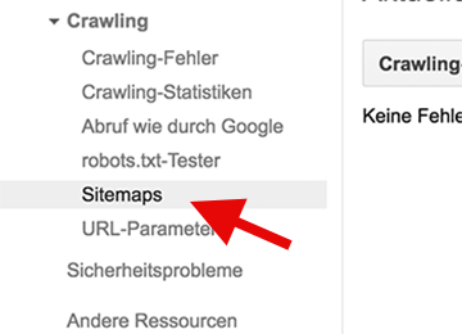
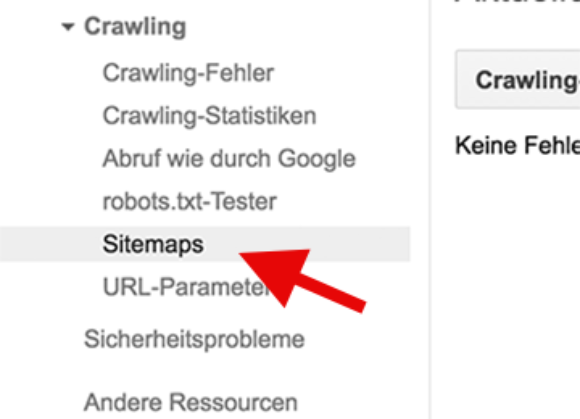
Klicke nun im Menü auf der linken Seite auf den Menüpunkt „Crawling“ und anschließend im Untermenü auf den Punkt „Sitemap“.
Sitemap einreichen
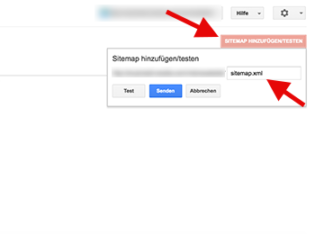
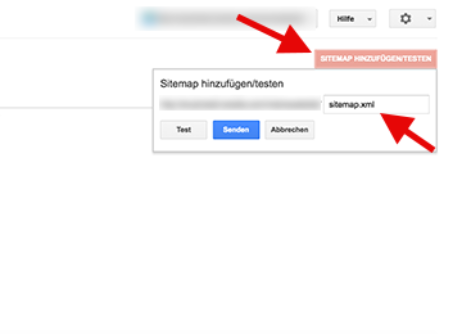
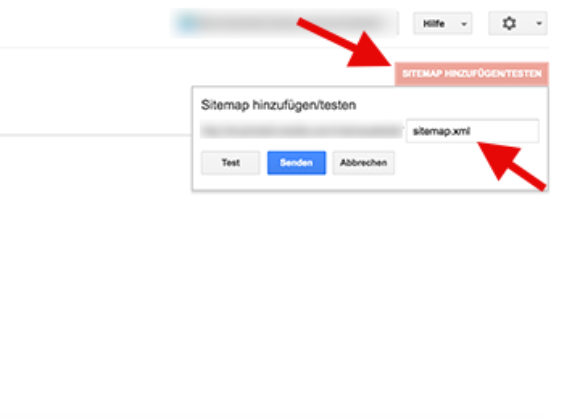
Klicke oben rechts auf den Button „Sitemap hinzufügen/testen“. Es öffnet sich ein Eingabefeld. Die URL der ausgewählten Seite ist bereits voreingestellt. Füge die Endung „sitemap.xml“ hinzu und klicke anschließend senden.
Hinweis: Für das Erstellen deiner Sitemap benötigst du keinen Generator oder andere Tools. Die Sitemap wird in der Regel automatisch erstellt. Du kannst sie aufrufen, in dem du "www.deine-url.de/sitemap.xml" in Browser eingibst.































